Sådan viser du din Macs øverste menulinje, selv når apps er maksimeret til fuld skærm
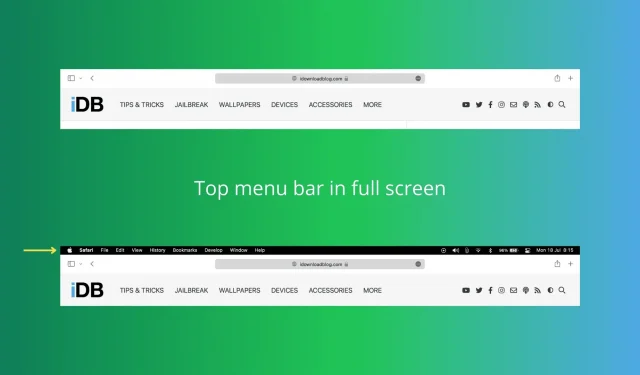
Mangler du den øverste menulinje, når du åbner en Mac-app i fuldskærmstilstand? Lad os se, hvordan du forhindrer dette og får menulinjen til at forblive på skærmen, selv når du går på fuld skærm.
Fuld skærm apps og menulinje
Når du trykker på den grønne knap i øverste venstre hjørne af programvinduet, udvides den til at fylde hele skærmen. En anden måde at åbne og afslutte fuldskærmstilstand på en Mac er at bruge tastaturgenvejen: Ctrl + Kommando + F.
Som du måske har bemærket, når applikationen er i fuldskærmstilstand, forsvinder menulinjen fra toppen, så du kan bruge hele skærmen.
Der er dog praktiske muligheder i menulinjen, som giver dig mulighed for at udføre forskellige handlinger relateret til denne applikation. Derfor vil du måske have dem altid vist på skærmen for hurtigere adgang. Dette bliver uundværligt, hvis du ikke kender de passende tastaturgenveje til de handlinger, der er angivet i menulinjen.
Derudover er der praktiske ikoner i højre side af menulinjen, såsom Bluetooth, Wi-Fi, Kontrolcenter, MacBook batteriindikator, dato og klokkeslæt og tredjeparts applikationsknapper. Ofte hjælper deres tilstedeværelse på skærmen med at ændre lydoutputtet, se på batteriniveauet, markere dato og klokkeslæt osv.
Heldigvis giver macOS dig muligheden for at tilpasse synligheden af menulinjen.
Gør Mac-menulinjen altid synlig selv i fuldskærmstilstand
Følg disse trin for at få vist Mac-menulinjen, selv når appen er åben i fuldskærmstilstand:
- Tryk på , og vælg Systemindstillinger.
- Klik på Dock og menulinje.
- Sørg for, at Dock & Menu Bar er valgt i venstre sidebjælke.
- Rul ned og fjern markeringen af ”Skjul og vis automatisk menulinjen i fuldskærmstilstand”.
Fra nu af vil du stadig se den øverste menulinje, når du trykker på den grønne knap eller trykker på Ctrl + Kommando + F for at gå ind i fuldskærmstilstand. Du kan bruge den til forskellige aktiviteter.
Hvis du på en given dag vil fortryde denne ændring og skjule menulinjen i fuldskærmstilstand, skal du følge de samme trin og markere feltet “Skjul og vis automatisk menulinjen i fuldskærmstilstand”.
Derudover hedder en anden mulighed i menulinjens indstillinger “Skjul og vis automatisk menulinjen på skrivebordet”. Når du markerer dette, vil menulinjen være skjult det meste af tiden og vises kun på skærmen, når du flytter din Macs markør til toppen af skærmen. For de fleste brugere anbefaler jeg at lade dette felt være umarkeret, så menulinjen forbliver på skærmen hele tiden.



Skriv et svar